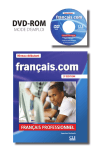Download DVD-ROM
Transcript
DVD-ROM MODE D’EMPLOI A. Audio B. Exercices interactifs © CLE International, 2011 Sommaire A. Partie audio du DVD-Rom ........................................................ p. 4 B. Activités interactives du DVD-Rom .............................. p. 4 1. Configurations minimales ....................................................... p. 4 2. Présentation générale ................................................................ p. 5 3. Lancement de l’application et écran d’accueil ........ p. 5 4. Sélection du mode d’utilisation ............................................ p. 6 4.1 Le mode entraînement ........................................................ p. 6 4.2 Le mode évaluation ................................................................ p. 6 5. Identification de l’utilisateur ..................................................... p. 7 6. L’écran de sommaire ..................................................................... p. 7 6.1 La navigation vers les exercices ..................................... p. 7 6.2 La barre d’outils .......................................................................... p. 8 7. L’écran d’exercices ........................................................................... p. 9 7.1 Les messages d’analyse de réponse ........................... p. 9 7.2 Les outils ........................................................................................... p. 9 7.3 Fichiers son et textes joints ............................................... p. 10 8. L’historique ............................................................................................ p. 13 A. Partie audio du DVD-Rom Le disque inclus dans ce livre est un DVD-Rom qui contient des ressources audio. Vous pouvez l’utiliser : Sur votre ordinateur (PC ou Mac) - Pour écouter l’audio - Pour extraire l’audio et le charger sur votre lecteur mp3 ou pour en graver un CD mp3 ou un CD audio à votre usage strictement personnel. Sur votre lecteur DVD de salon ou portable, compatible DVDROM pour écouter l’audio (les pistes apparaissent sur l’écran). B. Activités interactives du DVD-Rom 1. Configurations minimales PC MAC Windows™ 98, ME, 2000, XP, Vista • Processeur Pentium II ou supérieur. • 128 Mo de Ram minimum souhaités. • Lecteur de cd-rom. • Carte vidéo milliers de couleurs (16 bit). • Carte son et enceintes multimédia compatibles Windows ™. • 700 Mo disponibles sur le disque dur. • Résolution d’écran 2014 X 768 ou supérieur. MAC OS X, 10.3, 10.9 • Processeur G3 500 MHz ou supérieur. • 256 Mo de Ram minimum souhaités. Carte vidéo milliers de couleurs (16 bit). • 700 Mo disponibles sur le disque dur. 2. Présentation générale La partie Rom propose une adaptation sur support numérique de 80 exercices issus de l’ouvrage Français.com Niveau intermédiaire publié chez CLE International. Les exercices ont été classés en suivant l’organisation de la méthode : 10 unités comprenant chacune 4 leçons. L’application propose deux modes d’utilisation différents : un mode entraînement et un mode évaluation. Le mode évaluation donne la possibilité à l’utilisateur d’accéder à un historique qui lui permet de visualiser son parcours ainsi que de consulter les scores obtenus à chaque exercice. Cet ouvrage constitue un complément de cours idéal pour les usagers de la méthode Français.com. Il facilite en effet le travail en autonomie dans la continuité du cours en présentiel et bénéficie du dynamisme et du confort lié au support numérique. 3. Lancement de l’application et écran d’accueil Après l’insertion du disque dans le lecteur, l’application se lance automatiquement et affiche l’écran d’accueil après avoir cliquer sur le dossier intitulé « Partie Rom ». 4. Sélection du mode d’utilisation 4.1 Le mode Entraînement Ce mode propose un entraînement simple. Les scores que vous obtenez lors de la réalisation des différents exercices ne sont pas incrémentés dans l’écran d’historique, que vous ne pouvez d’ailleurs pas consulter si vous avez sélectionné ce mode. Il s’agit d’un entraînement anonyme qui ne nécessite pas l’enregistrement de votre nom d’utilisateur : vous accédez directement à l’écran de sommaire. 4.2 Le mode Évaluation Ce mode vous permet de consulter les résultats que vous avez obtenus pour chacun des exercices à partir de l’écran d’historique, qui peut être consulté à tout moment de votre navigation dans l’application. Si vous avez choisi ce mode d’utilisation, vous aurez à mentionner votre nom d’utilisateur sur l’écran suivant. Enfin, comme il s’agit d’une évaluation, vous n’avez pas accès aux corrigés lors de la réalisation des exercices. 5. Identification de l’utilisateur L’identification est demandée seulement si vous avez opté pour Mode évaluation. Elle permet de consulter l’ensemble des résultats obtenus lors d’une session, ou de sessions antérieures, effectuées sous un même nom d’utilisateur. Si vous avez sélectionné le mode entraînement, vous accédez directement à l’écran de sommaire sans passer par cet écran. 6. Écran de sommaire 6.1 La navigation vers les exercices La partie Rom de Français.com propose 80 exercices d’entraînement répartis sur 10 unités (= 8 exercices par unité). Chaque unité est elle-même découpée en quatre leçons (= 2 exercices par leçon). Les thématiques des unités et des leçons sont identiques à celles du livre de l’élève Français.com Intermédiaire. Chaque unité est représentée sur l’écran de sommaire par une pastille de couleur. Pour sélectionner l’unité de votre choix, glissez la souris vers la pastille correspondante. À l’intérieur d’une pastille, les quatre leçons sont représentées par un segment. Lorsque vous placez la souris sur un segment, le numéro et l’intitulé de la leçon correspondante s’affichent à droite. Cliquez si vous désirez accéder aux exercices figurant dans la leçon. 6.2 La barre d’outils Une barre d’outils, en haut à gauche de l’écran, vous permet d’accéder à certaines fonctionnalités à tout moment de l’application. –8– 7. L’écran d’exercices Après avoir cliqué sur le segment correspondant à la leçon qui vous intéresse, l’écran d’exercices s’affiche. La réalisation des exercices ne nécessite pas le recours au clavier mais seulement à des manipulations de la souris (cliquer, glisser déposer). 7.1 Les messages d’analyse de réponse Vous disposez d’autant d’essais que vous voulez pour réaliser un exercice. Mais, attention, c’est le nombre d’essais dont vous aurez eu besoin qui déterminera votre résultat ! En fonction de votre nombre d’essais, vous obtiendrez un des quatre messages suivants : 7.2 Les outils Vous retrouvez sur l’écran d’exercices la même barre d’outils que sur l’écran de sommaire, augmentée de quelques fonctionnalités propres à la réalisation des exercices. –9– En bas de l’écran, à droite, des flèches de navigation vous permettent de naviguer librement dans les 2 exercices d’une leçon. 7.3 Fichiers son et textes joints Certains exercices nécessitent la consultation de documents audio ou de textes joints. • Les documents audio sont de 2 types : – Il peut s’agir d’enregistrements dont les informations contenues couvrent la totalité de l’exercice ou au moins plusieurs items. Dans ce cas, vous avez la possibilité d’arrêter la lecture, de la mettre en pause ou de la reprendre, à mesure que vous progressez dans la réalisation de l’exercice. – 10 – – Il peut s’agir de d’enregistrements associés à un item précis. Dans ce cas, vous ne disposez que d’une seule icône permettant uniquement la lecture de l’enregistrement. Les textes joints sont des textes associés à des exercices de compréhension écrite. La présence d’un texte joint est signalée par le bouton Texte. Elle est également mentionnée dans la consigne. – 11 – 8. L’historique L’historique vous permet de visualiser votre parcours dans la partie Rom ainsi que de consulter en un coup d’oeil les scores que vous avez obtenus aux exercices.